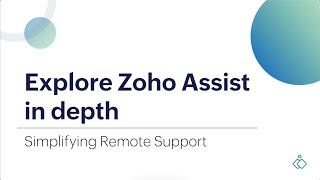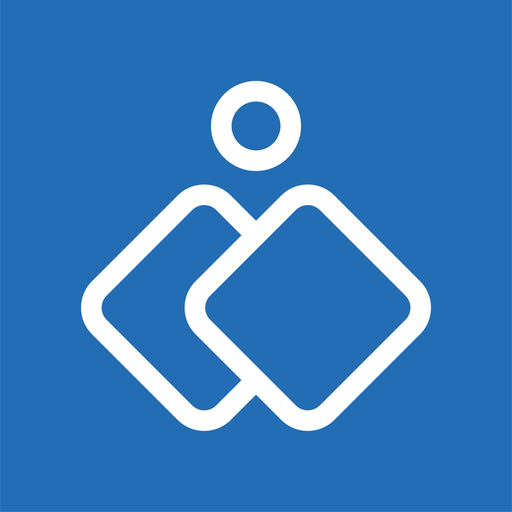
Zoho Assist - Remote -Desktop -Software hilft Ihnen, einen Computer direkt von Ihrem Android -Gerät über die Remote -Desktop -App aus der Ferne zu steuern. Darüber hinaus können Sie auch unbeaufsichtigte Computer abgelegene Unterstützung bieten. Helfen Sie Kunden, egal wo Sie sich befinden. Liefern Sie Ihren Kunden einen nahtlosen Fernunterstützung, wenn sie es am meisten benötigen.
Laden Sie Kunden einfach zu einer Remote -Support -Sitzung ein
eine Einladung zur Remote -Sitzung von der Zoho Assist - Techniker -App oder teilen Sie die Einladungs -URL mit Kunden. Sie werden sofort mit dem Computer Ihres Kunden verbunden, sobald er die Einladung akzeptiert oder auf die URL klickt.
Zugriff auf unbeaufsichtigte Remote -Computer
Mit der Zoho Assist - Techniker -App können Sie den unbeaufsichtigten Remote -Computer Ihres Kunden steuern, unabhängig davon, wo Sie sich befinden. Das heißt, Sie können auf Remote -Computern behoben werden, ohne dass der Kunde vor ihm steht.
Multiple Monitor -Navigation
Navigieren Sie zwischen einer beliebigen Anzahl von Monitoren, die mit dem Remote -Desktop verbunden sind. Die aktive Monitorerkennung erfolgt automatisch. Verwenden Sie die Bilder, um Probleme zu durchlaufen und später zu beheben.
Dateiübertragung
Überweisen von Dateien auf und von Ihrem Android -Gerät während einer Remote -Zugriffssitzung. Senden und empfangen Sie Dateien sogar an einen nicht beauftragten Computer.
Immer sicher
Zoho Assist verwendet erweiterte 128 -Bit- und 256 -Bit -Verschlüsselung. Alle Remote -Support -Sitzungen sind sicher und zuverlässig.
Bild-in-Bild
Mit diesem Modus können Sie den Bildschirm des laufenden Remote-Zugriffssitzes außerhalb der App anzeigen, während Sie in Ihrem Handy über andere Apps durchsuchen. BR>
Wie es funktioniert
Schritt 1: Öffnen Sie die Zoho Assist - Technician App. Geben Sie die E -Mail -Adresse des Kunden ein, um sie zur Remote -Support -Sitzung einzuladen. Alternativ können Sie die URL direkt kopieren und senden.
Schritt 2: Der Kunde wird mit der Sitzung verbunden, sobald er auf die Einladungs -URL klickt. Jetzt können Sie sehen, was die Kunden sehen. Und steuern Sie auch den Computer des Kunden.
Schritt 3: Chat mit dem Kunden Anleitung. Sie können auch einen anderen Techniker einladen, das Problem gemeinsam zu beheben.
Bitte schreiben Sie an assig@zohomobile.com und erzählen Sie uns von Ihren Erfahrungen. Wenn Sie das Android -Gerät eines Kunden remote -Unterstützung für das Kunden von Kunden bieten möchten, bitten Sie Ihren Kunden, unsere Kunden -App hier herunterzuladen:
https://play.google.com/store/apps/details?id= com.zoho.assist.agent
Bug fixes and performance enhancements